ppt如何编辑分析图表
摘要:在"powerpoint2007怎么编辑分析图表"?今天就来教4个简单的步骤即可搞定。①打开PPT演示文稿后,选中分析图表,切换到&ldqu...
在"powerpoint2007怎么编辑分析图表"?今天就来教4个简单的步骤即可搞定。
①打开PPT演示文稿后,选中分析图表,切换到“图表设计”-“布局”选项卡中,在“分析”组中单击“趋势线”按钮,在打开的下拉列表中选择“其他趋势线选项”菜单项。

图1
②弹出“设置趋势线格式”对话框,单击“趋势线选项”按钮,在“趋势预测/回归分析类型”组合框选中“多项式”单选按钮;在“趋势预测”组合框中设置倒推2.0个周期。
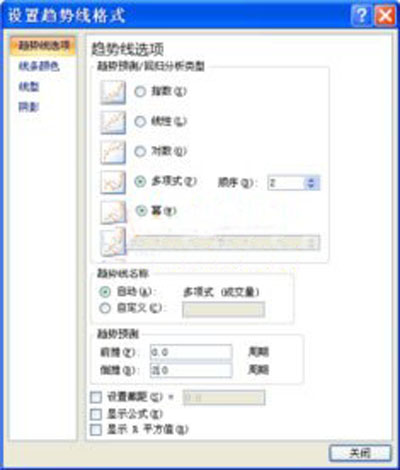
图2
③接着单击“线条颜色”按钮,选中“实线”单选按钮,并设置线条颜色为“橙色”,然后单击“关闭”按钮完成设置。
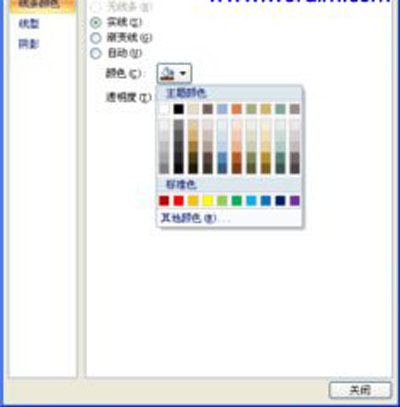
图3
④设置完成之后的效果如下图所示。
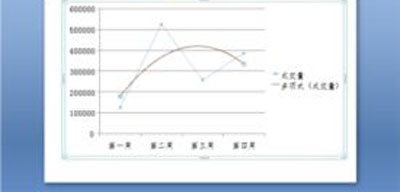
图4
注:更多精彩教程请关注三联办公软件教程栏目,三联电脑办公群:189034526欢迎你的加入
【ppt如何编辑分析图表】相关文章:
上一篇:
PPT2007表格制表符怎么对齐
下一篇:
怎么在PPT2007插入表格
